怎么查看windows系统激活 如何检查Windows10是否已经成功激活
想要确认自己的Windows系统是否已经成功激活?在Windows 10系统中,可以通过几种简单的方法来查看系统的激活状态,无论是通过设置菜单、命令提示符还是第三方工具,都可以轻松地查看系统是否激活。下面将介绍几种常用的方法,帮助您快速确认Windows系统的激活情况。
步骤如下:
1.在Windows10系统桌面,依次点击桌面左下角的“开始/Windows系统/控制面板”菜单项
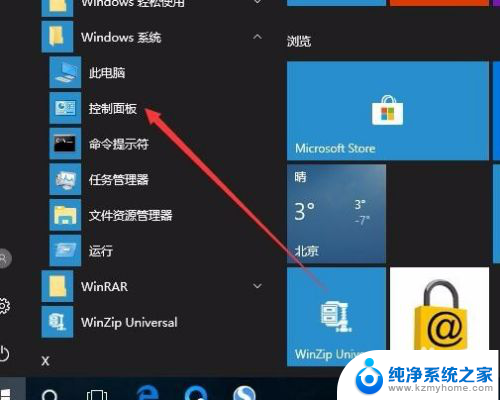
2.这时会打开Windows10系统的控制面板窗口,点击窗口中的“系统和安全”图标。
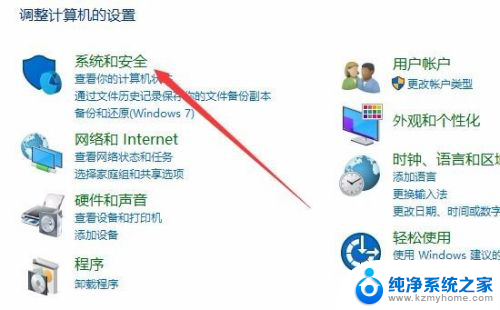
3.在打开的系统和安全窗口中,点击右侧窗口中的“系统”快捷链接。
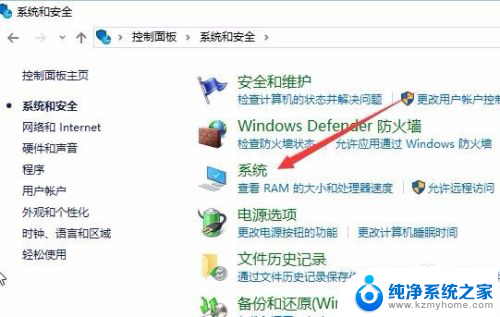
4.在打开的系统窗口中就可以看到Windows 10的系统信息了,同时在Windows 激活一栏中可以看到是否激活
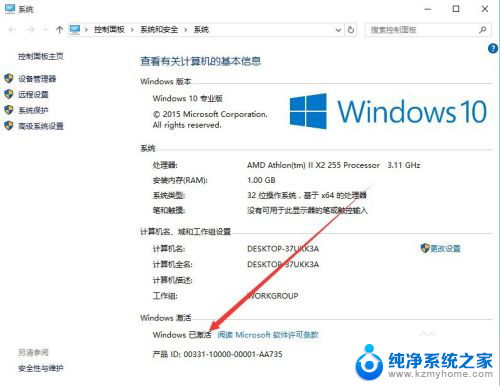
5.在上面的界面中只可以看到系统是否激活了,那么是永久激活还是有时间限制呢?下面我们来看一下是否永久激活,右键点击桌面左下角的“Windows徽标”。然后在弹出菜单中选择“运行”菜单项
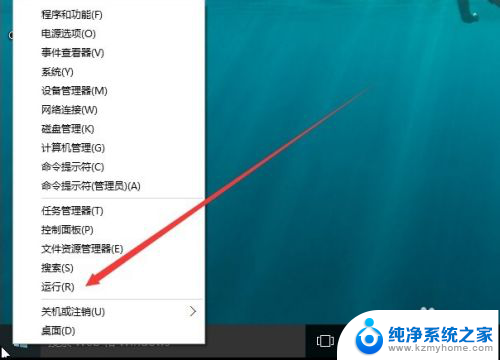
6.在打开的运行对话框中输入slmgr.vbs -xpr命令,点击确定按钮
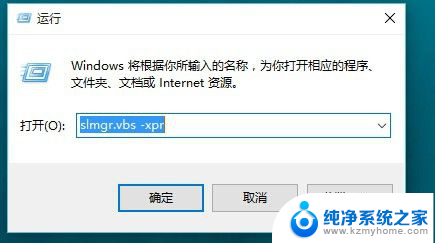
7.这是就会弹出是否永久激活的窗口,笔者的是批量激活。只有180天的时间,如果是永久激活的话,就会在窗口中显示永久激活的字样
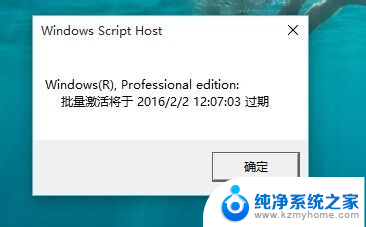
8.接下来我们看一下激活的详细信息,在运行对话框中输入“slmgr.vbs -dlv”,然后点击确定按钮
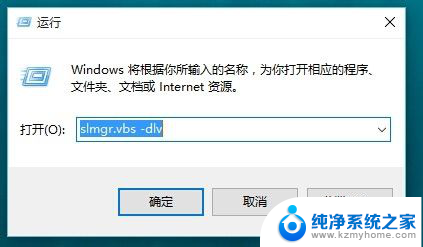
9.这时就会弹出激活的一些详细信息,我们可以通过该窗口了解激活的详细情况。

以上是如何查看Windows系统激活的所有内容,如果您遇到此问题,可以按照以上方法解决,希望对大家有所帮助。
怎么查看windows系统激活 如何检查Windows10是否已经成功激活相关教程
- win10系统如何查看是否激活? Win10如何查看是否激活成功
- 怎么查看win10是否激活 如何查看Windows 10是否激活成功
- 怎么查看是否激活windows 如何查看Win10是否激活成功
- win10怎么查看系统有没有激活 如何检查win10系统是否合法激活
- 怎么查win10是不是激活 如何查看Windows 10是否已激活
- 怎么查询windows7是否永久激活 如何检查win10是否已激活
- 怎么查看windows是否永久激活 如何确认Win10是否已永久激活
- win10系统怎么看系统是否激活 如何确认系统是否成功激活
- win10查看是否激活 Windows10系统永久激活检测方法
- win10看永久激活 如何查看Windows 10是否激活成功
- win 10没有管理员权限怎么 Win10怎么获取管理员权限
- 整个win10未响应 电脑桌面突然无响应怎么办
- 台式win10屏幕亮度电脑怎么调 台式电脑屏幕亮度调节快捷键
- win10图形设置如何设置 win10电脑图形设置在哪里找
- win10设置没有唤醒密码设置 Windows 10如何设置电脑唤醒需要输入密码
- win10不能修改分辨率为灰色 win10分辨率调整失效的解决方法
win10系统教程推荐
- 1 台式win10屏幕亮度电脑怎么调 台式电脑屏幕亮度调节快捷键
- 2 电脑win10怎么升级 电脑升级win10步骤
- 3 win10全屏游戏切换桌面 win10打游戏时怎么切换到桌面
- 4 win10修复模式怎么进去安全模式 win10开机进入安全模式步骤
- 5 win10壁纸删除 电脑桌面壁纸怎么取消
- 6 win10有没有自带的录屏 win10自带录屏功能使用教程
- 7 win10如何开机启动.bat文件 bat脚本添加到开机启动项
- 8 win10后台程序太多 笔记本进程太多怎么清理
- 9 win102004任务栏透明 Win10系统任务栏透明度设置教程
- 10 win10禁用本地键盘 笔记本键盘禁用方法